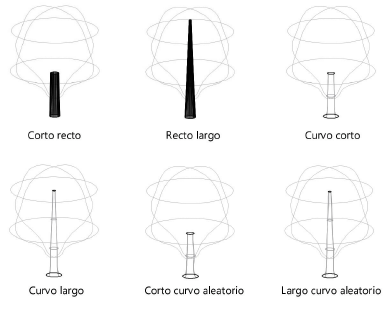Ajuste de configuración de la apariencia 3D del árbol existente
Ajuste de configuración de la apariencia 3D del árbol existente
La apariencia 3D controla el símbolo del árbol y el tronco en vistas 3D. La Configuración se aplica al árbol seleccionado o a una variedad de otras opciones de Selección, y puede establecerse como los Atributos 3D por defecto para el Dibujo. Se trata de una potente forma de controlar el aspecto 3D de todos los árboles existentes en la capa o dibujo en una sola operación. Mostrar los árboles en una vista 3D también es útil para diagramar sombras.

Usar clases para la forma de la copa y el tronco de los árboles es recomendable. Los atributos (color o textura) de estos elementos son fáciles de controlar con clases. El color o textura de clase debe ser ajustado a Usar en la Creación. Ver Concepto: Generalidades de clases.
Los símbolos de árbol existentes se proporcionan en bibliotecas; un símbolo seleccionado se importa automáticamente en el archivo actual y se muestra en el Administrador de recursos. Los recursos del archivo ET Symbols.vwx están disponibles en el cuadro de diálogo Propiedades 3D.
Los accesorios gráficos, como los proporcionados por xFrog, pueden utilizarse como geometría de árbol 3D. Sin embargo, los cambios de altura y diámetro de copa de la paleta Información del objeto no afectan a la geometría de los accesorios gráficos.
Para ajustar la apariencia 3D del árbol existente:
En la paleta Información del objeto de un árbol existente seleccionado, seleccione Propiedades 3D. Se abrirá el cuadro de diálogo Propiedades 3D.
Pulse aquí para mostrar u ocultar los parámetros.Pulse aquí para mostrar u ocultar los parámetros.
|
Parámetro |
Descripción |
|
Crear geometría 3D |
Seleccione si desea crear geometría 3D para el árbol existente |
|
Forma de la copa |
Selección del símbolo que se mostrará para la copa en 3D |
|
Forma del tronco |
Seleccione el símbolo que se mostrará para la forma 3D del tronco. Los troncos cortos se extienden hasta el valor de Altura de la primera rama indicado en la paleta Información del objeto, mientras que los troncos largos se extienden hasta la copa. Usar una forma de tronco largo para obtener un aspecto más realista si se utiliza una textura de copa parcialmente transparente. Una forma curva da al tronco una apariencia de reborde cerca del suelo; las selecciones aleatorias tienen una forma ligeramente más libre.
|
|
Clases opcionales |
|
|
Copa 3D |
Para controlar el aspecto y la visibilidad, seleccione una clase de la lista de clases presentes en el dibujo |
|
Tronco 3D |
Para controlar el aspecto y la visibilidad, seleccione una clase de la lista de clases presentes en el dibujo. |
|
Aplicar texturas a las Clases |
Si el aspecto de la copa y/o del tronco está definido según clases, determina si se aplica la textura establecida para la clase. En dibujos con muchos árboles externos, el rendimiento puede mejorarse desactivando la textura de clase. A medida que se completa el proyecto, aplique las clases para una presentación óptima. |
|
Aplicar Propiedades |
Las distintas Propiedades 3D pueden aplicarse a un solo árbol, a todos los árboles de la capa o del dibujo, y como preferencias por defecto de la herramienta |
|
Aplicar lista |
Seleccione el método para aplicar las propiedades. Sólo a este objeto: Aplica las propiedades al árbol existente seleccionado actualmente. A todos los objetos de todas las capas: Aplica las propiedades a todos los árboles existentes en el dibujo. Sólo a todos los objetos de la capa activa: Aplica las propiedades a todos los árboles existentes en la capa activa. A todos los objetos seleccionados en todas las capas: Aplica las propiedades a los árboles existentes seleccionados en el dibujo. Sólo a todos los objetos seleccionados en la capa activa: Aplica las propiedades a los árboles existentes seleccionados en la capa activa. |
|
Aplicar también como valores por defecto del documento |
Establece las propiedades 3D como preferencias predeterminadas para la herramienta Árbol existente. Los Árboles existentes colocados por la herramienta después de hacer clic en Aceptar tendrán estas propiedades aplicadas. |
La Forma de la copa 3D se ve afectada por los cambios en la paleta Información del objeto para los valores de altura, diámetro, forma irregular de la copa, Hgt de la primera rama y DAP.